使用过演示文稿的朋友们都知道,常常会在幻灯片的内容上使用超链接可以快速翻到需要的那一页幻灯片。下面小编就来告诉大家如何在WPS演示中使用超链接的命令,一起来看看吧。新建默认模板wps演示文稿,内容版式为空白版式。单击在线素材中的目录项,单击目录选项卡,选中其中一种目录,右击选择快捷菜单中的“插入&rd......
WPS excel如何快速计算固定资产折旧
WPS教程
2021-10-06 09:56:37
很多财务人员在利用Excel表格进行数据计算时,通常会用到各种函数,当用户需要计算固定资产的折旧值时,该如何利用函数计算呢?今天就来教大家固定资产余额法在Excel表格当中的计算方法,一起来学习一下吧。
首先,将需要的数据输入到表格当中,单击工具栏【公式】下的【财务】,如下图所示:
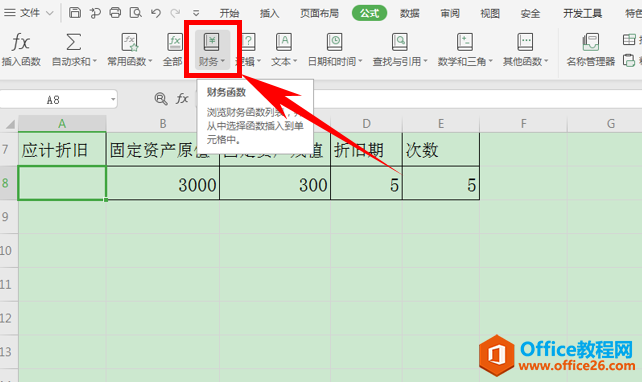
在下拉菜单下,选择DB函数,如下图所示:
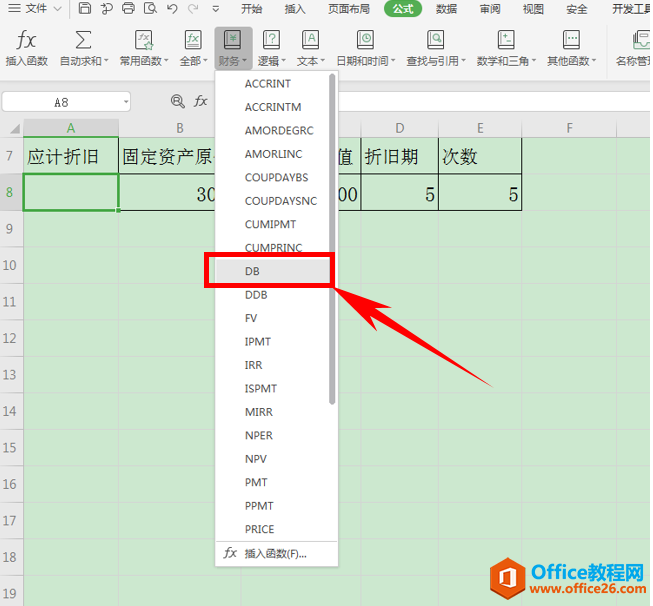
弹出函数参数的对话框,将各参数依次单击输入到对话框当中,单击确定:
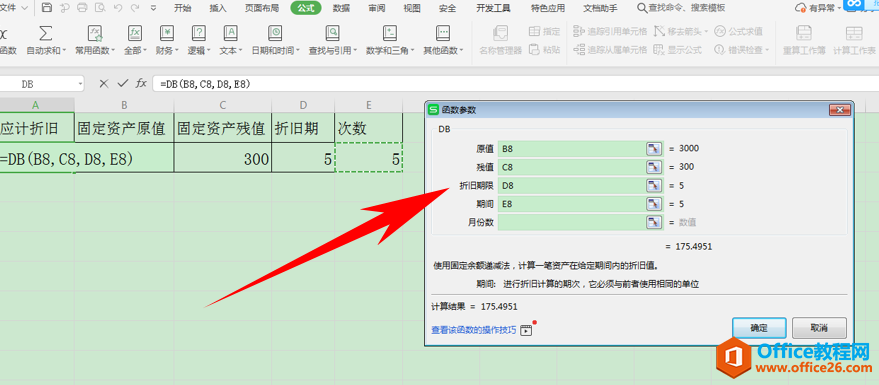
确定后,可以看到应计折旧就已经计算完毕了:
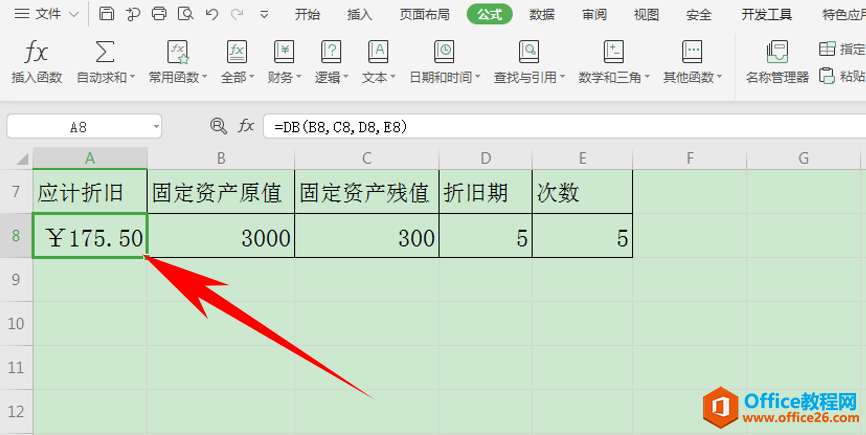
上一篇:WPS word怎么删除页面 下一篇:WPS word右上角标注怎么做?
相关文章





